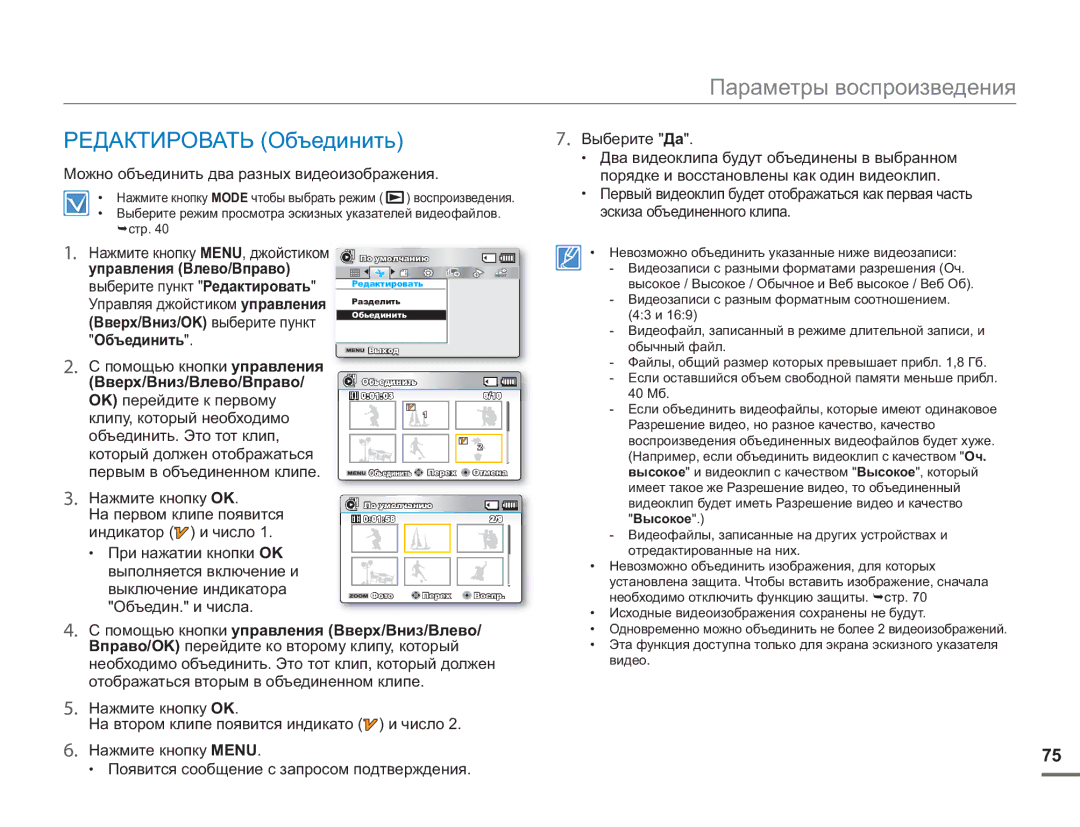Руководство Пользователя
Важная Информация ПО Использованию
Предупреждения ПО Безопасности
Меры Предосторожности
Руководстве пользователя
Этом руководстве пользователя используются такие термины
Перед использованием видеокамеры
Iii
За повреждённое содержимое компенсация невозможна
Примечания относительно торговых марок
Информация по вопросам безопасности
Предупреждение
Информация по вопросам безопасности
Внимание
Vii
Viii
Содержание
Содержание
Запись на видеомагнитофоны или устройства записи
Обслуживание и дополнительная
Использование видеокамеры с компьютером
Поиск и устранение неисправностей 103
112
Можно использовать имеющиеся в продаже карты памяти
Краткое руководство пользователя
Вставьте карту памяти. стр
Кнопка питания
Фотосъемка
Запись видео
Полностью нажмите кнопку PHOTO, чтобы сделать снимок
Знакомство с устройством ЖК-экран видеокамеры
Просмотр видеозаписи на телевизоре высокой четкости
Размещение видео/фотографий на YouTube/Flickr/Facebook
Импорт и просмотр видео/фотографий с ПК
Чтобы начать воспроизведение файла, дважды щелкните его
Комплект Поставки Видеокамеры
Знакомство с видеокамерой
Проверка аксессуаров
Вид спереди и слева
12 Кнопка питания 13 Кнопка Mode переключения режимов
Определение Частей
Объектив Кнопка Menu вызова меню
Кнопка Photo съёмки фото
Вид справа сверху /Вид снизу Вид Сзади
Регулятор зума T/W
Ремень для захвата Крючок для ремня для захвата
Левая часть ЖК-дисплея
Знакомство С Видеокамерой
Режим записи видео- и фотоизображений
Правая часть ЖК-дисплея
Знакомство с видеокамерой
Функции кнопки OK
Режим фотосъемки
00055
Пропуск/Поиск/Замедленное/Покадровое
Режим воспроизведения видео громкость
Поиск в обычном направлении стр
Шкала громкости
Режим просмотра фотографий
Режим просмотра фотографий вид эскизов
Удерживание Камеры ВЧ
Настройка ЖК-ЭКРАН
Использование Батарейного Блока
Установка и извлечение батарейного блока
Зарядка Батарейного Блока
Использование Адаптера Переменного тока Кабеля USB
Проверка Состояния Батареи
Проверка состояния заряда батареи
Разрешение видео Видеоизображений Время непрерывной записи
Прибл мин
Зарядки Использование
Время воспроизведения
После использования храните батарею отдельно
Случае падения батареи проверьте, не поврежден ли ее контакт
ВКЛЮЧЕНИЕ/ВЫКЛЮЧЕНИЕ Видеокамеры
Основные операции с видеокамерой
Переход В Режим Экономии Питания
Переключение режима отображения информации
Настройка Режимов Работы
Использование Сенсорной Кнопки Отображения
Режим полного Режим минимального Отображения
Подсветка влияет на запись, если объект темнее фона
Использование Сенсорной Кнопки С Подсветкой
Функция Непрерывной Записи
Нажмите кнопку начала/остановки записи
Для подтверждения выбора
Контекстное Меню функции кнопка OK
Использование Функции Smart BGM
Нажмите кнопку OK
Быстрый Вызов Функции С Помощью Джойстика Управления
Измените значения настройки
Установите дату и время, а также
Используя джойстик управления Вверх/Вниз/Влево/Вправо
ไทย
Носителе
Выбор Носителя только SMX-F53/54
Вставка карты памяти
Извлечение карты памяти
Совместимые карты памяти
Выбор Подходящей Карты Памяти Не входит в комплект поставки
Карты Sdhc Secure Digital High Capacity
Использование карты памяти
Количество фотографий для записи
Время Записи И Емкость
Время для записи видео
Единица измерения приблизительное количество изображений
Проверьте объект, который будет
Основы видеосъемки
Видеозапись
Отображается индикатор записи и начинается запись
Фотосъемка
Функция Быстрого Просмотра В Режиме Записи
Запись ДЛЯ Начинающих Режим Smart Auto
Нажмите кнопку начала/остановки записи или кнопку Photo
Передвиньте регулятор зума в направлении символа W
Зуммирование
Увеличение
Широкоугольный
Изменение режимов работы
Базовое воспроизведение
Изменение Режима Воспроизведения
Режим записи
Воспроизведение Видео
Нажмите кнопку MODE, чтобы выбрать
Покадровое воспроизведение
Различные операции воспроизведения
Поиск при воспроизведении
Замедленное воспроизведение
Переместите джойстик управления Влево/Вправо
Просмотр Фотографий
Помощью джойстика управления Вверх/Вниз/Влево
Появится эскизный указатель
Изменение Настроек Меню
Параметры записи
Использование кнопки Menu
Элементы меню записи
Элементы Меню
Элементы Режим записи Значение по умолчанию Стр
Влево/Вправо выберите пункт
ISCENE
Управления Вверх/Вниз , затем нажмите кнопку OK
Можно выбрать Разрешение видео записываемого видео
Разрешение Видео
Разрешение видео
Разрешение Фото
169
Зависимости от объекта и условий освещения
Баланс Белого
Баланс белого
Для установки баланса белого вручную
Влево/Вправо
Апертура
Настройка апертуры вручную
Апертура
Установка выдержки вручную
Время Выдержки
Время выдержки
120 250, 1/500, 1/1000 2000, 1/4000, 1/10000
Рекомендуемая скорость затвора при выполнении записи
Время выдержки
Условия
Нажмите кнопка Menu
EV Значение экспозиции
Определение EV значения экспозиции
Джойстик управления Влево/Вправо EV
Nite
Nite
Кнопки управления Вверх/Вниз, затем нажмите
Фокус
Фокус
Распознавание лица
Кнопки управления
Появится индикатор ручной
Ручная фокусировка во время записи
Так, чтобы выбрать параметр
Настройки фокуса Управляйте джойстиком
Вверх/Вниз, затем нажмите
Стабилизация Hdis
Стабилизация Hdis
Элемент
Цифровой Эффект
Затемнение
Затемнение
Подавление Ветра
Подавление ветра
Пункт Тип зума
ТИП Зума
Влево/Вправо выберите
Intelli
Длительная Запись
Длительная запись
Пример функции длительной записи
Подменю с помощью кнопка
Нормирование
Справочник
Выхода из меню
Возможно Невозможно
Параметры воспроизведения
Элементы меню воспроизведения
Элементы
Мультипросмотр
Мультипросмотр
Функция просмотра нескольких видеофайлов позволяет
Умолчанию Просмотр По дате
Пункт Параметры Параметр Smart BGM
Параметры Воспроизведения Параметр Smart BGM
Выберите для воспроизведения желательную BGM
Воспроизведения
Удалить
Можно удалять записи по отдельности или все сразу
Защита
Кадровая Печать
Использование View
На ЖК-экране отобразятся
Управления Влево/Вправо выберите пункт Копирование
Копировать Только для SMX-F53/54
Выбрать файлы Все файлы
Редактировать Разделить
Объединить
Редактировать Объединить
Вверх/Вниз/OK выберите пункт
Вверх/Вниз/Влево/Вправо
Нажмите кнопку MENU, джойстиком управления
Слайдшоу
Влево/Вправо выберите пункт Слайдшоу Начало
Параметры Слайдшоу Информация О Файле
Выкл
Настройка системы
Память
Тип памяти
Пункт Настройка, управляя Вверх
ТИП Памяти только SMX-F53/54
Информация О Памяти
Памяти
Выберите Да с помощью джойстика управления Влево/Вправо/OK
Формат
Выберите необходимый носитель
Форматирование встроенного Носителя
Серии
Номера файлов присваиваются записываемым изображениям
Сброс
Часовой Пояс
Установка местного времени на часах Визит
ТИП Даты
Настройка ДАТЫ/ВРЕМЕНИ
Настройка, управляя
12ч 24ч
ТИП Времени
ОТОБР. ДАТ/ВРЕМ
Выкл Дата Время Дата и время
Яркость ЖКД
Цвет ЖКД
Увеличение контрастности для обеспечения четкого и яркого
Управление ЖКД
Автовыключение ЖКД
Выберите Управление жкд
Вверх/Вниз/OK джойстиком выберите Прозрачность
Дизайн Меню Прозрачность
20% 40% 60%
Настройка данного параметра включает звуковое сопровождение
Звук Кнопок
Звук Затвора
Режим Звук кнопок отключается в следующих случаях
Выберите необходимый элемент подменю с помощью
Автовыключение ПО ДЛЯ ПК
Выберите Автовыключение
Выберите ПО для ПК
Версия
Вывод НА ТВ
ПО Умолчанию
Language
Демонстрация
Включение функции демонстрации
Памятью к телевизору, как описано ниже
Подключение к телевизору
Подключение К Телевизору 169/43
Переключения на входной сигнал для телевизора
Видео Фото
Просмотр НА Экране Телевизора
Значок Тема
169
Перезапись видео
Запись НА Видеомагнитофоны ИЛИ Устройства Записи DVD/HDD
Использование с Windows
Проверка Типа Компьютера
Перед использованием обязательно проверьте тип компьютера
Использование с Macintosh
Для использования встроенного программного обеспечения
Основные функции
Системные требования
Для редактирования Intelli-studio компьютер должен
Шаг 1. Подключение кабеля USB
Использование Программы Samsung Intelli Studio
Отключение кабеля USB
Шаг 2. О главном окне Intelli-studio
Шаг 4. Редактирование видео или фотографий
Шаг 3. Воспроизведение видеофайлов или фотографий
100
Шаг 5. Публикация видео/фотографий в Интернете
Чтобы начать загрузку, щелкните Upload
101
Использование В Качестве Съемного Носителя Данных
Просмотр содержимого носителя
Проверьте параметр
Формат файла
Структура папок и файлов носителя
102
103
Поиск и устранение неисправностей
Поиск И Устранение Неисправностей
Источник питания
104
Воспроизведение
Запись
Питание
Симптомы и решения
105
Отображение
106
Изображение на ЖК-дисплее темное
При нажатии кнопки
107
Начала/остановки записи запись не начинается
108
Запись выполнялась в темном месте. Осветите место съемки
109
Настройка изображения во время записи
Воспроизведение на видеокамере со встроенной памятью
110
Подключение к компьютеру
Дата и время отображаются неверно
111
Общие функции
Меню
Меры предосторожности при хранении
Обслуживание и дополнительная информация
Обслуживание
Очистка видеокамеры
Источники питания
Использование Видеокамеры ЗА Границей
113
Системы цвета телевизора
Словарь Терминов
AF автофокус
Разъемы
Технические характеристики
Название Модели
Видеосигнал
Связывайтесь с Samsung по всему миру
Region Country Contact Centre Web Site
Совместимость с RoHS